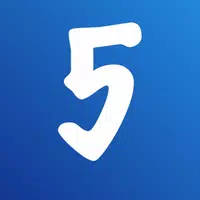Desbloqueo de PlayStation VR2 en PC: una guía completa
Para los propietarios de PS VR2 ansiosos por explorar la vasta biblioteca de Steamvr, el viaje no siempre fue sencillo. El adaptador de $ 60 de Sony, lanzado el otoño pasado, Bridges the Gap, pero la configuración no siempre es intuitiva. Esta guía proporciona un tutorial detallado, que aborda posibles obstáculos.
Equipo esencial
Antes de comenzar, asegúrese de tener:
- Auriculares PlayStation VR2
- Adaptador de PC PlayStation VR2 (incluye adaptador de CA y cable USB 3.0 Tipo A)
- Cable de displayport 1.4 (se vende por separado)
- Puerto USB 3.0 gratuito Tipo A en su PC (mientras que Sony advierte contra cables de extensión o concentradores externos, puede funcionar un concentrador externo alimentado )
- Capacidad de Bluetooth 4.0 (incorporado o mediante un adaptador externo)
- STEAM y STEAMVR instalados
- PlayStation VR2 Aplicación instalada en Steam
- Dos puertos y cables de carga USB-C para los controladores Sense (o una estación de carga de Sony)

Verifique la compatibilidad de su PC utilizando la página de preparación del adaptador PS VR2 PC oficial de Sony antes de continuar.
Conexión paso a paso
Instalación del software: instale Steam, SteamVR y la aplicación PlayStation VR2.
Emparejamiento de Bluetooth: habilitar Bluetooth en su PC. En cada controlador Sense, presione y mantenga presionado la PlayStation y cree botones hasta que la luz parpadee. Agrégalos como dispositivos Bluetooth en su PC. Si usa un adaptador Bluetooth externo junto con uno incorporado, deshabilite el controlador interno en el administrador de dispositivos.
Configuración del adaptador: conecte el adaptador a un puerto USB 3.0 Tipo-A, un puerto DISPONUD 1.4 en su GPU y el adaptador de alimentación de CA. La luz del adaptador se volverá roja sólida cuando se encienda. Conecte el auricular PS VR2 al puerto USB-C del adaptador.
Opcional: Deshabilitar la programación de GPU acelerado de hardware: para las GPU más nuevas (por ejemplo, la serie NVIDIA RTX 40), deshabilitar esta configuración en la configuración de gráficos de Windows podría mejorar la estabilidad. Reinicie su PC después.
Lanzamiento y configuración: encender el auricular PS VR2. Inicie SteamVR, configurándolo como el tiempo de ejecución OpenXR predeterminado. Abra la aplicación PlayStation VR2 para actualizar el firmware del controlador y configurar su área de juego, IPD y distancia de visualización.
¡Disfrutar! Una vez que la configuración está completa, estás listo para jugar juegos Steamvr.
¿Conexión sin adaptador?
La conexión directa sin el adaptador actualmente no es confiable. Si bien algunos usuarios informan el éxito con ciertas GPU de la era 2018 con VirtUlallink y un puerto USB-C (como señaló Road to VR), este no es un método garantizado. El adaptador sigue siendo la solución oficialmente compatible y más confiable.